パソコンを起動すると、Excel 2010が勝手に起動するようになってしまいました。
もちろん、スタートアップには何も設定を加えていません。
直截の原因が何なのかはさっぱり分かりません。。
が、はっきり言ってウザいです。
Excel が勝手に起動するので
対応
アプリを修復したら治ったので、方法や所要時間を記録しておきます。なおっていませんでした。。何度か修復を試みましたし、その後のセキュリティーアップデートなどは適用しているのです。それでも、状況は変わりません。Excelを起動した直後のPC起動時にExcelが立ち上がってきます。調査を進めます。
治りました。理由は不明です。。セキュリティアップデートの適用がきっかけだとは思います。
「Windows 10」にて「Microsoft Office Home and Business 2010」を使っております。
システム更新があったようななかったような記憶と記録です。。
PowerPointでは、複数ファイルを開くとエラーが連発する問題が発生していたので、何か関係があったのかもしれません。
状況

前置きや題名に書いたとおり、PCを起動すると「Excel」が起動します。
そして、そんな設定はどこにもないように見えたのです。
セキュリティーソフトと同じタイミングで起動しているように見えたので、スタートアップがもっとも怪しかったのですが、何も設定されていませんでした。
PCを起動して立ち上がるということは、再起動時にも同じことが起こるのです。
そこまでExcelを愛してはいません。。
止めてもらいたいのでした。
対応案1: 修復
何となくの予感では、きっとおかしなことが起こっているのであろうと想像していました。
スタートアップに登録されていない時点で、アプリのバグ的な何かだと考えられました。
インストールしなおしか、Officeの更新を待つか。。(2010の機能更新はありませんが、セキュリティーアップデートはあります。)
手っ取り早く「修復」で治ってくれてよかったです。
「修復」の実施手順
「アプリと機能」で、「Microsoft Office Home and Business 2010」の「変更」から「修復」です。
作業前に、Office系のアプリは終了しておきます。
Word、Excel、PowerPoint、Outlook、OneNoteなどです。
それから、作業後はPCを再起動します。実施するタイミングは選びましょう。(再起動確認はあります。)
「アプリと機能」は「設定」の「アプリ」にある項目です。

Windowsボタンを右クリックして、直接アクセスできるルートもあります。

「アプリと機能」で下の方にスクロールしていくと、アプリ一覧があります。その中から「Microsoft Office Home and Business 2010」を探し出します。
クリックすると「変更」と「アンインストール」のボタンが表示されますので、「変更」をクリックします。

インストールオプションの画面がポップアップします。
(先に、実行権限の確認があります。)
「修復」を選択して「続行」です。
これ以外を選ぶと、それはそれで面倒なことになりますので、お間違いなく。

Office系アプリが起動したままだと、終了することを促すメッセージがポップアップしてきます。
相応に対応して、完了です。
PCを再起動することで作業が完了します。
所要時間

今回の修復処理には、3分もかかりませんでした。
再起動でも再構成のメッセージが表示されますが、2分ほどのクルクルで終わります。
合計で5分ほどの作業です。
状況によって時間は長くなったり短くなったりすると思います。
ぜひ試してみてください
いきなり試練の再起動でしたが、きれいに起動できました。
これでExcelが立ち上がって来ることはないでしょう。
ちなみに、PowerPointのエラー問題も解決したように見えます。
「修復」いいですね!
Officeがおかしな時には、まずは「修復」を試してみようと思います。
対応案2: OSをちゃんと止める
Windows 10 には、「高速スタートアップ」というオプション機能があります。
OSの終了と起動を高速化するためのしくみです。
デフォルトでは、オンです。

高速スタートアップでは、CPUやメモリーの状態を保持したまま、OSを終了したり起動したりします。
ということは、そこにゴミが残っている可能性があるのです。
Shiftを押しながら再起動することで、高速スタートアップを一時的に無効化できます。
詳しくは別の投稿にてご確認ください。
試す価値はあると思います。
まとめ
Officeがおかしいのであれば、標準搭載されている修復の機能を活用すればよいと考えております。
個別の会社さんがつくられたソフトウェアの中身など、知るすべがありません。
ただ、おかしな動きになる理由はさまざまです。
思うに、「高速スタートアップ」に関する対策も効果があるのではないかと。
状況が再現しないのでなんとも言えないながら、「修復」と「『高速スタートアップ』オフ」は試す価値ありと考えております。
結局、何が正解だったのかよく分からないという状態になってしまいました。。
いずれにしても治ってよかったです。
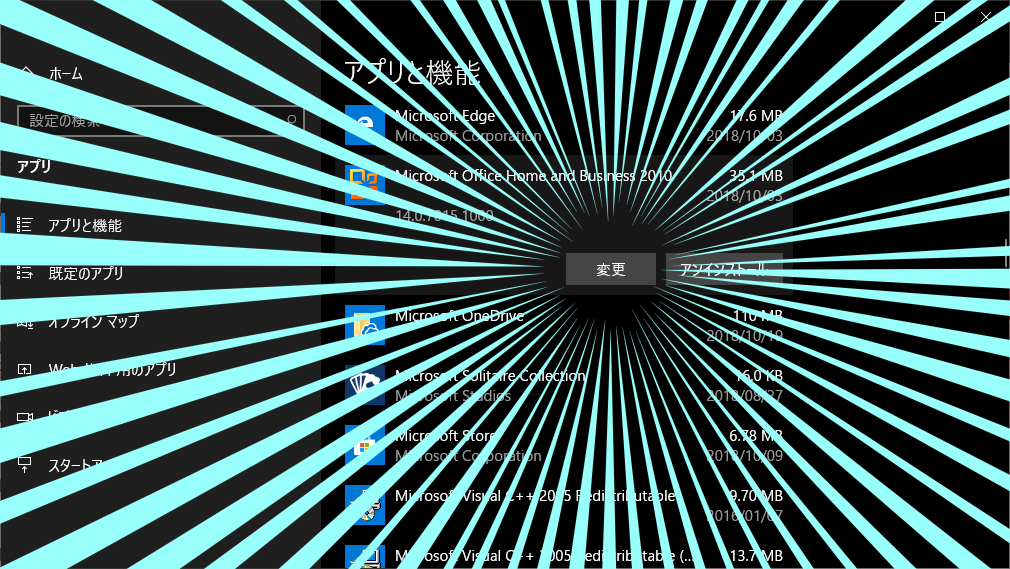




ご意見やご感想などお聞かせください! コメント機能です。